ソフトウェアをアップデートする
プロジェクターのソフトウェアをアップデートします。
USBメモリーを使ってアップデートする
アップデート用のファイルをパソコンにダウンロードし、USBメモリーにファイルをコピーして本機のUSB端子に差し込むことで、本機のアップデートを行うことができます。
ご利用には、お客様ご自身でUSBメモリーを用意していただき、お持ちのパソコンがインターネットに接続でき、USBメモリーにアップデートファイルを書きこむことが可能な環境が必要になります。
アップデート用のファイルは、ソニーのホームページからダウンロードできます。
https://www.sony.jp/vpl/(日本からアクセスの場合)
- アップデート用ファイルをUSBメモリーのルートフォルダにコピーする。
- プロジェクターの電源を切り、電源コードを抜く。
- USBメモリーをプロジェクターのUSB端子に差し込む。
- プロジェクターのINPUTボタンを押しながら、電源コードをコンセントに差し込む。
ON/STANDBY インジケーターが赤色に点灯してからオレンジ色の点滅(ソフトウェアアップデート中)に変わります。
- INPUT ボタンを離す。
アップデートが終了すると、ON/STANDBYインジケーターが赤色の点灯に変わります。
- USBメモリーを挿入したまま、プロジェクターの
 /
/ (オン/スタンバイ)ボタンを押す。
(オン/スタンバイ)ボタンを押す。ON/STANDBY インジケーターが緑点滅を始めます。
追加のアップデートがある場合は、ON/STANDBYインジケーターが赤色の点灯に戻り、追加のアップデートが自動的に実行されます。
追加のアップデートが無い場合は、プロジェクターのライトが点灯します。
- USBメモリーをプロジェクターから取り外す。
プロジェクターのライトが点灯している場合は電源を切ってからUSBメモリーを取り外してください。
ネットワークに接続してアップデートする
プロジェクターが接続しているLAN環境にパソコンを接続することで、ネットワーク経由で本機のアップデートを行うことができます。
アップデート用のファイルは、ソニーのホームページからダウンロードできます。
https://www.sony.jp/vpl/(日本からアクセスの場合)
詳細な手順は、「ソフトウェアアップデート機能を利用する」をご覧ください。
ご注意
- 本機では8 GBまでのUSB2.0メモリーで動作を確認しています。ただし、すべてのUSBメモリーでの動作を保証するものではありません。
USBメモリーのフォーマット(初期化)を行う場合は、必ずファイルシステムFAT32で行ってください。それ以外で初期化すると、本機では使用できません。 - 使用するUSBメモリーによっては非対応の場合があります。詳細は、上記ホームページをご確認ください。
- ソフトウェアのアップデート中は、電源コードを抜かないでください。